Comment réduire la taille du fichier vidéo iPhone
Vous pouvez choisir parmi trois modes de compression, vous trouverez sûrement celui qui vous convient. L'un d'eux est même disponible hors ligne. L'installation de l'outil est absolument gratuite !
De plus, dans notre application, vous pouvez ajuster la compression en fonction de vos besoins. Vous pouvez choisir la résolution vidéo, changer son format, ainsi que couper le son.
Pour le moment, l'application n'est disponible que sur iPhone, mais ne soyez pas déçu si vous possédez un PC, un Mac ou un smartphone sous Android, vous pouvez toujours utiliser la version en ligne. Outre la compression, Clideo dispose d'une large gamme d'outils qui vous permettent de transformer vos clips.
Voyons maintenant comment réduire la taille de la vidéo sur iPhone en quelques clics.
-
Télécharger l'application
Rendez-vous sur l'App Store et téléchargez notre application de compression. Une fois installé, ouvrez-le simplement, cliquez sur le signe plus et sélectionnez un fichier à partir de l'appareil photo de votre appareil.
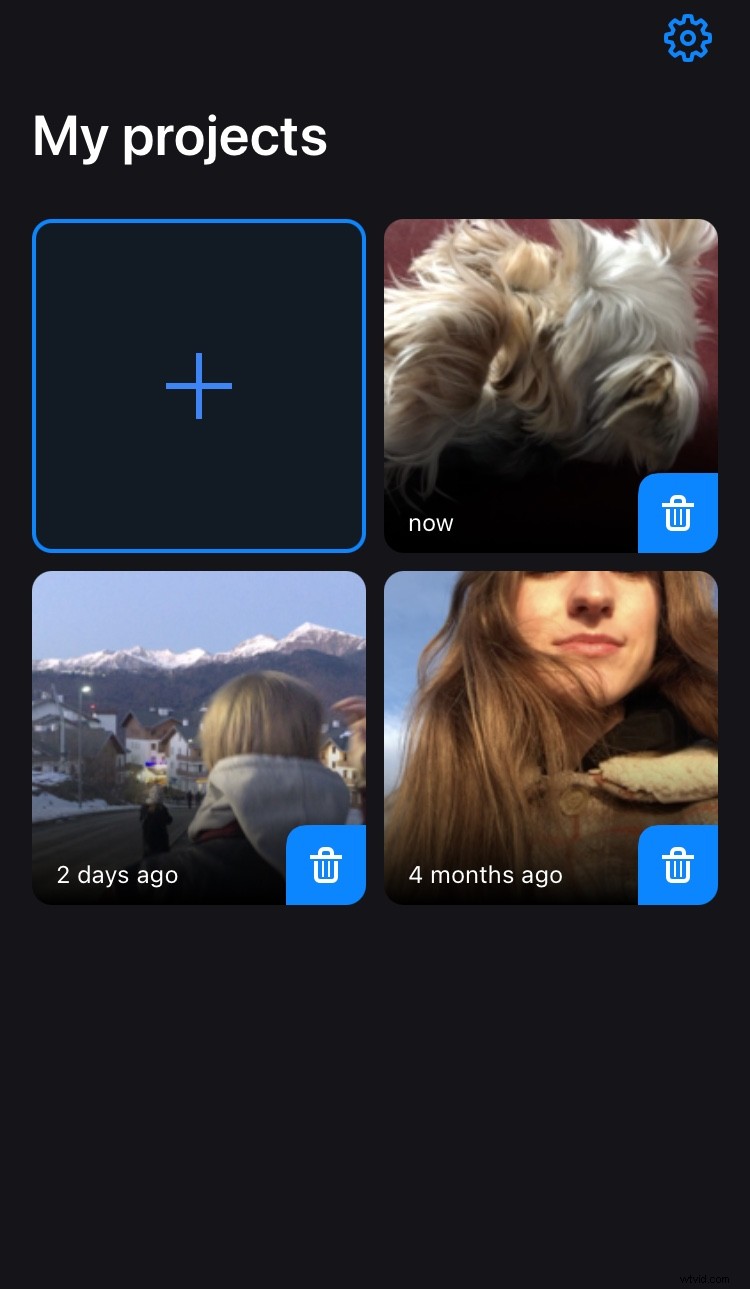
-
Réduire la taille de la vidéo sur iPhone
Cochez la case "Supprimer l'audio" si vous souhaitez vous débarrasser du son de fond d'origine. Choisissez l'un des trois modes disponibles :
- Compression de base. Ce mode est toujours disponible, même si vous n'avez pas de connexion Internet. Son principal avantage est la qualité d'image élevée, mais le fichier ne sera pas compressé autant que possible.
- Forte compression. Si vous souhaitez utiliser ce mode, vous aurez besoin d'une connexion Internet et d'un abonnement Pro actif. Le résultat sera une réduction maximale de la taille de la vidéo iPhone et une légère perte de qualité.
- Personnalisé. Ici, vous pouvez choisir votre propre pourcentage de compression, vitesse, codec, résolution et format de fichier. Cette fonctionnalité nécessite une connexion Internet.
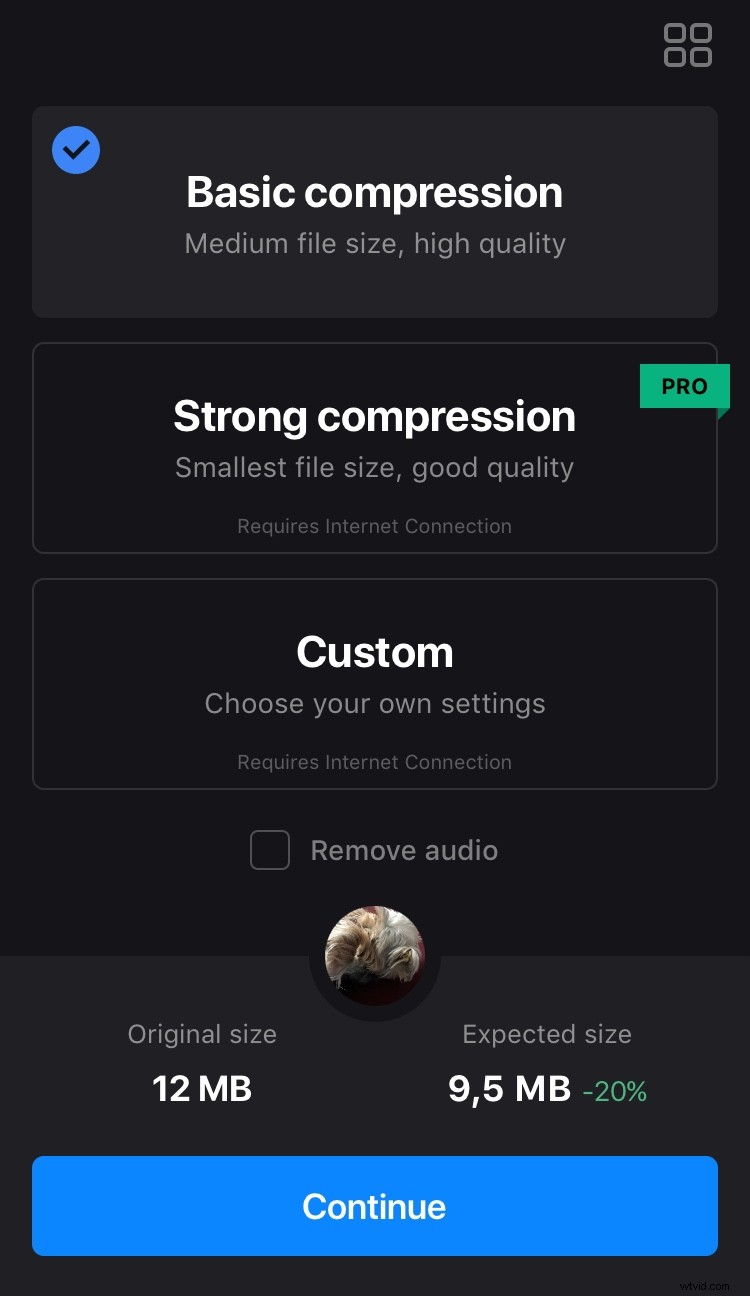
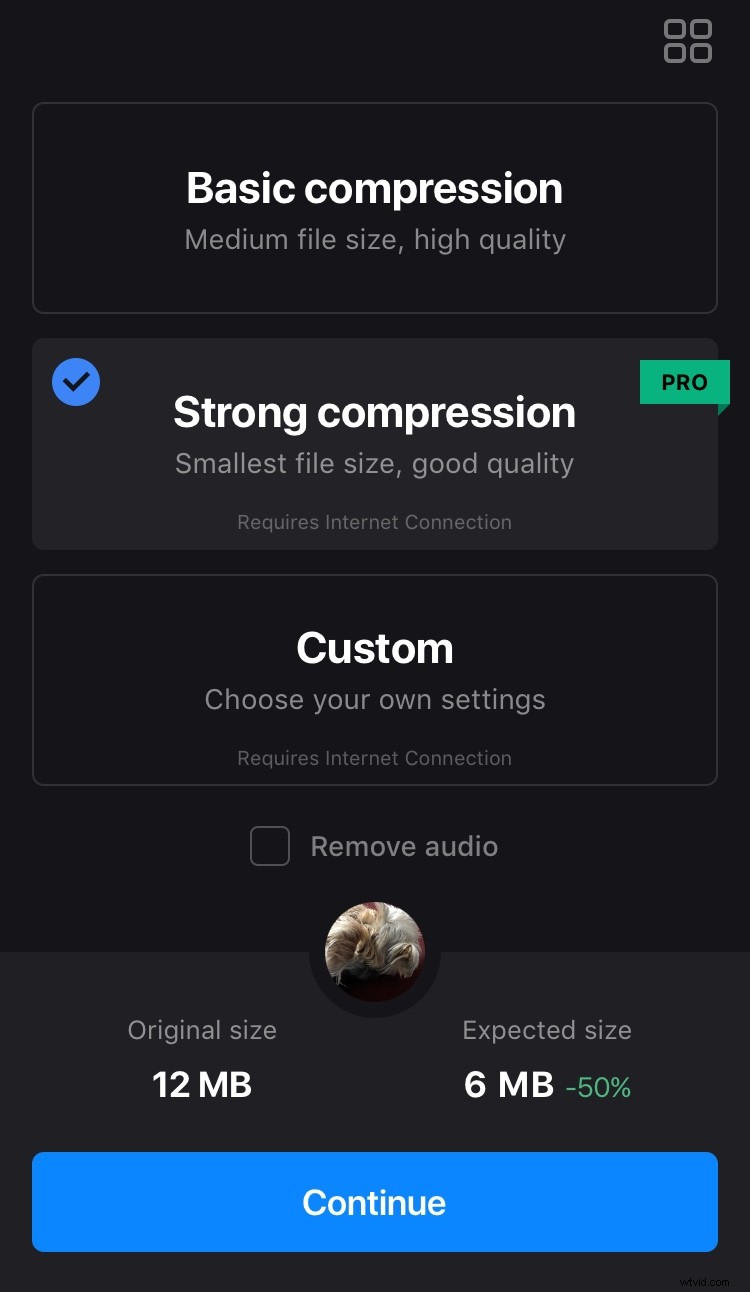
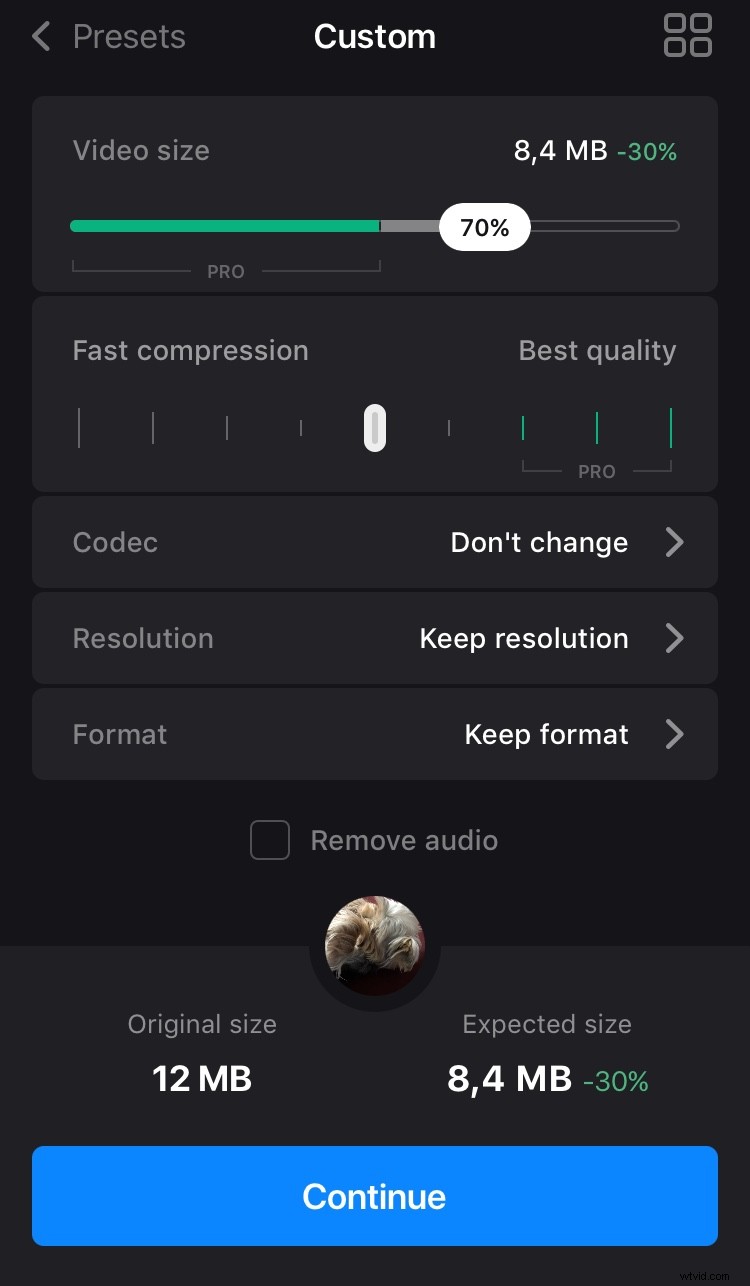
Lorsque vous cliquez sur "Continuer", vous verrez l'aperçu du nouveau fichier, sa taille en Mo et les pourcentages.
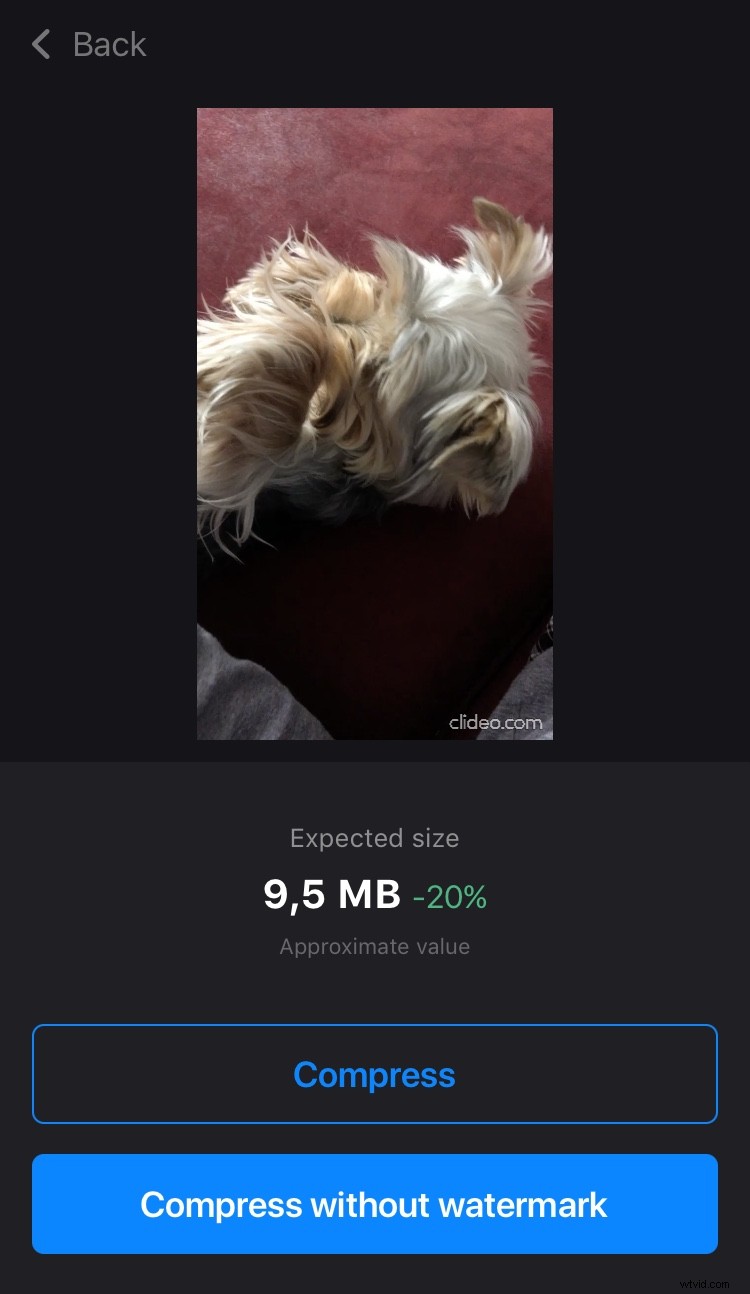
Appuyez sur "Compresser" et l'application fera tout le reste.
-
Enregistrer la vidéo
Le fichier sera automatiquement enregistré dans vos projets d'application et votre appareil.
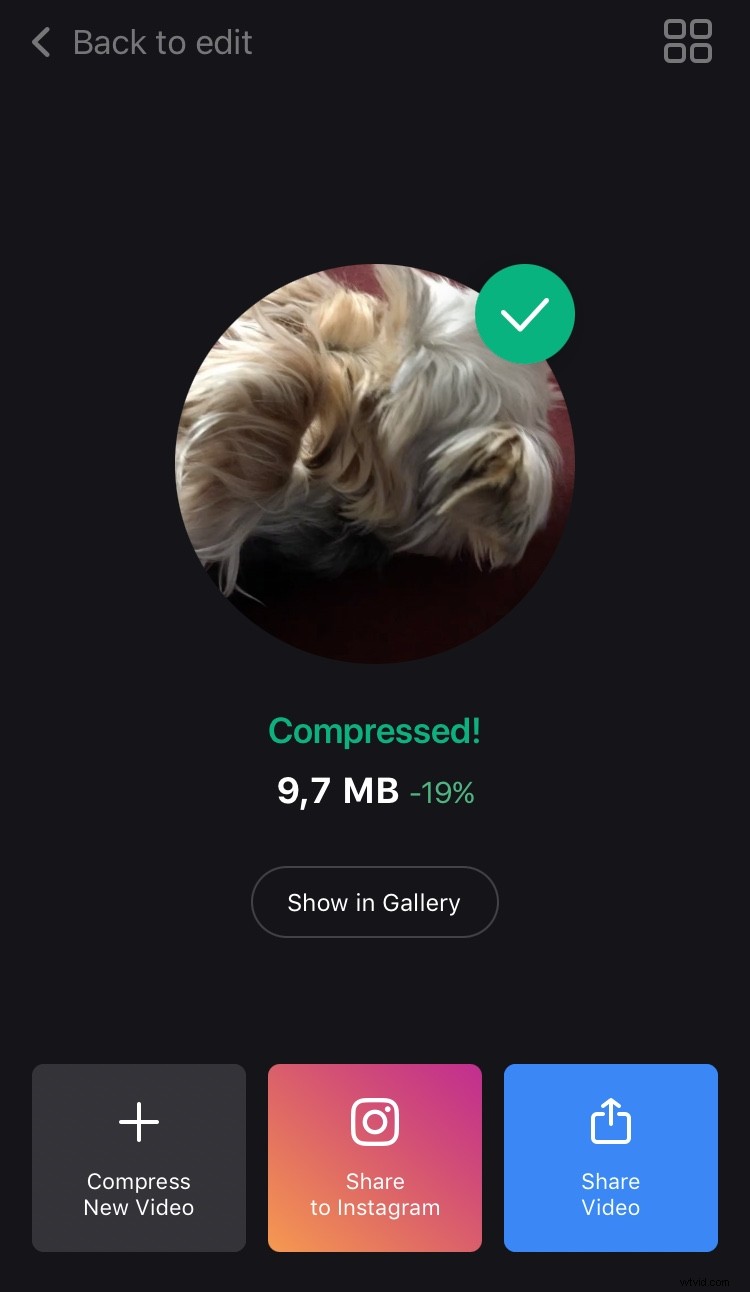
Si vous n'êtes pas satisfait du résultat, cliquez simplement sur "Retour à la modification", ajustez les paramètres sans avoir à recommencer !
